Non scorderò mai la prima volta che ho visto un team ecommerce provare a tenere d’occhio i prezzi di Home Depot armati solo di un file Excel, una moka e tanta buona volontà. Era come vedere qualcuno tentare di svuotare una barca che affonda con un ditale: coraggioso, ma senza speranza. Oggi, nel mondo dell’ecommerce, il monitoraggio dei prezzi non è più un “extra”: è la differenza tra chiudere una vendita o perderla per pochi centesimi rispetto a un concorrente. Il problema? La maggior parte dei team operation e sales non ha uno sviluppatore a portata di mano, e l’idea di scrivere un Estrattore Web sembra tanto allettante quanto montare un mobile IKEA senza istruzioni.
Ma allora, come si crea un Price Tracker per Home Depot (e uno storico prezzi serio) se non sai programmare? E quali sono gli errori in cui inciampano tanti team che provano a farlo con i vecchi metodi? Vediamo perché il monitoraggio prezzi è fondamentale, perché i metodi tradizionali non bastano più e come strumenti no-code come stanno dando superpoteri anche a chi vive di fogli di calcolo, permettendo di monitorare i prezzi di Home Depot come veri professionisti.
Perché i Team Ecommerce Monitorano i Prezzi di Home Depot
Immagina la scena: nell’ecommerce, il prezzo è tutto. Quasi e . Home Depot, colosso del fai-da-te, non è solo un negozio: spesso detta le regole del gioco. Se Home Depot abbassa il prezzo di un trapano del 5%, puoi scommettere che tutti gli altri si adeguano in fretta.
Per chi lavora in operation e sales, monitorare i prezzi di Home Depot non vuol dire solo “dare un’occhiata” alla concorrenza. Vuol dire:
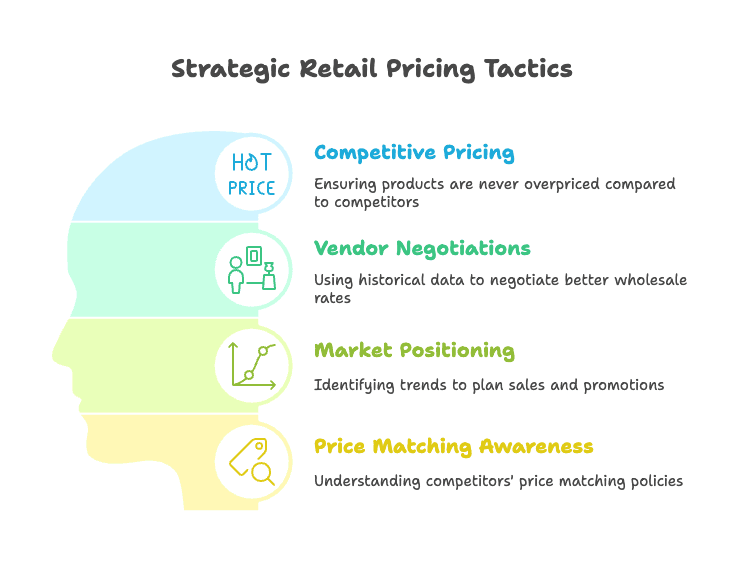
- Prezzi competitivi: Assicurarsi che i tuoi prodotti non siano mai fuori mercato rispetto a Home Depot.
- Negoziazioni con i fornitori: Avere uno storico prezzi per strappare condizioni migliori o fondi promo.
- Posizionamento di mercato: Individuare trend, come sconti stagionali o offerte speciali, per pianificare le tue promo.
- Rispondere alla domanda “Home Depot fa il price match?”: La di Home Depot significa che pareggiano il prezzo di qualsiasi rivenditore per lo stesso prodotto disponibile. Se vendi in concorrenza, devi sapere quando potrebbero abbassare i prezzi per allinearsi.
E non sottovalutare il valore di uno storico prezzi. Home Depot lancia spesso offerte—“Special Buy of the Day”, sconti stagionali, svendite. Se riesci a individuare i pattern (tipo, scontano sempre i barbecue a maggio), puoi programmare le tue promo o fare scorte prima del boom.
Metodi Tradizionali di Monitoraggio Prezzi: Perché Non Bastano
Se sei come la maggior parte dei team ecommerce, la prima idea sarà dare a qualcuno il compito di controllare ogni mattina e segnare i prezzi su Excel. L’ho visto fare, e ti assicuro che è poco più scalabile che correre una maratona con le ciabatte.
![]() Ecco i metodi più comuni per monitorare i prezzi—e perché spesso sono un vicolo cieco per chi non è tecnico:
Ecco i metodi più comuni per monitorare i prezzi—e perché spesso sono un vicolo cieco per chi non è tecnico:
Controllo Manuale dei Prezzi
Il metodo “vecchia scuola”: visita le pagine prodotto, copia i prezzi, incolla su Excel. Funziona per uno o due articoli, ma se devi monitorare decine o centinaia di prodotti? Impossibile. È , e rischi di perderti variazioni di prezzo fuori dal tuo orario di controllo. Costruire uno storico così? Praticamente impossibile.
Web Scraping con Codice (API o Script)
Se hai uno sviluppatore, potresti provare con uno script Python o un’API non ufficiale. Ma c’è un problema: . Quindi bisogna estrarre i dati dall’HTML del sito, che cambia spesso. Il sito di Home Depot è complesso—i prezzi possono essere caricati dinamicamente e la struttura HTML può cambiare da un giorno all’altro. Oggi lo script funziona, domani si rompe perché hanno cambiato un nome di classe. A meno che tu non ami fare debug alle 2 di notte, non è una soluzione sostenibile.
Strumenti Tradizionali di Web Scraping (No-Code, ma Complessi)
Esistono strumenti “no-code” per lo scraping, ma spesso richiedono di configurare flussi di lavoro, selettori e gestire la paginazione manualmente. Tool come Octoparse hanno una , e i piani cloud possono costare . Per chi non è tecnico, è come trovarsi ai comandi di un aereo quando volevi solo una bicicletta.
Strumenti di Monitoraggio Cambiamenti (Visualping, ecc.)
Questi strumenti ti permettono di evidenziare il prezzo su una pagina e ricevere un avviso quando cambia. Semplice, no? Ma se vuoi monitorare 50 prodotti, servono 50 monitor separati. E riceverai una valanga di notifiche, non uno storico prezzi strutturato. Tocca a te mettere insieme i dati.
Problemi di Manutenzione e Blocchi
Non dimenticare: Home Depot (come tanti big del retail) ha sistemi anti-scraping. Troppi accessi e rischi di essere bloccato. E ogni volta che il sito cambia, il tuo scraper va aggiornato. Se non hai uno sviluppatore, resti fermo.
In sintesi: I metodi tradizionali richiedono o tanto lavoro manuale o competenze tecniche. La maggior parte degli utenti business sa quali dati servono, ma non riesce a ottenerli facilmente. Qui entrano in gioco le soluzioni no-code potenziate dall’AI.
Presentiamo Thunderbit: Il Price Tracker No-Code per Home Depot
Qui viene il bello. In Thunderbit abbiamo creato un perché abbiamo visto quante energie i team sprecavano tra controlli manuali e tool complicati. Thunderbit è pensato per chi lavora con i dati, non per chi vuole diventare programmatore.
Ecco perché Thunderbit rivoluziona il monitoraggio prezzi su Home Depot:
- Davvero No-Code: Installa la , apri una pagina di Home Depot e lascia fare all’AI. Niente selettori, niente script, zero stress.
- Suggerimenti AI per i Campi: L’AI di Thunderbit legge la pagina e suggerisce le colonne giuste—nome prodotto, prezzo, SKU, disponibilità e altro.
- Estrattore Pianificato: Imposta la frequenza e dimenticatene. Thunderbit estrae i dati dai link di Home Depot che scegli (giornalmente, settimanalmente, come vuoi) e costruisce automaticamente uno storico prezzi.
- Batch Scraping: Monitora decine di prodotti Home Depot in una volta sola—senza dover creare uno scraper per ogni SKU.
- Post-Processing con AI: Standardizza i formati di prezzo, etichetta gli sconti, calcola prezzi al metro quadro in automatico.
- Esporta Dove Vuoi: Un click per esportare su Excel, Google Sheets, Airtable o Notion. I tuoi dati, come preferisci.
Come Configurare un Price Tracker per Home Depot con Thunderbit
Ecco come usare Thunderbit per monitorare i prezzi di Home Depot—senza codice, senza stress.
Passo 1: Installa Thunderbit e Apri la Pagina di Home Depot
Per prima cosa, e accedi. Apri la pagina prodotto di Home Depot che vuoi monitorare—ad esempio il .
Passo 2: Lascia che l’AI Suggerisca i Campi Dati
Clicca sull’estensione Thunderbit e seleziona “AI Suggerisci Campi”. L’AI analizzerà la pagina e proporrà colonne come Nome Prodotto, Prezzo, Modello, Disponibilità, ecc. Puoi rinominare o rimuovere i campi che non ti servono. Per il monitoraggio prezzi, ti bastano Nome Prodotto, Prezzo e Data.
Passo 3: (Opzionale) Personalizza i Campi con Prompt AI
Vuoi fare di più? Aggiungi un prompt AI per standardizzare i prezzi o aggiungere etichette personalizzate. Ad esempio:
- Standardizza il formato prezzo: “Mostra il prezzo come numero (senza simbolo valuta).”
- Unifica le unità: “Se il prezzo è al metro quadro, calcola il prezzo per confezione usando le info di copertura.”
- Etichetta sconti: “Scrivi ‘Sì’ se è presente un prezzo precedente o uno sconto, altrimenti ‘No’.”
- Aggiungi la data: Inserisci una colonna “Data” per avere un timestamp ad ogni estrazione.
L’AI di Thunderbit gestisce queste istruzioni, così i tuoi dati sono già pronti per l’analisi.
Passo 4: Testa l’Estrazione
Fai una prova di estrazione. Thunderbit raccoglierà i dati e ti mostrerà una tabella—Nome Prodotto, Prezzo, Modello, Data, ecc. Controlla che tutto sia corretto.
Passo 5: Imposta il Monitoraggio Programmato
Qui Thunderbit dà il meglio. Nell’Estrattore Pianificato, basta:
- Scegliere la frequenza (es. “ogni giorno alle 8”).
- Inserire le URL dei prodotti Home Depot da monitorare (puoi incollarne quante vuoi).
- L’AI di Thunderbit compila automaticamente colonne e righe, inclusi i prezzi.
- Thunderbit estrae tutte le URL in parallelo (fino a 50 alla volta in cloud).
- I dati vengono esportati dove preferisci (Google Sheets, Excel, Airtable, Notion).
Ora hai un price tracker per Home Depot che lavora da solo.
Passo 6: Ricevi e Usa i Dati
Controlla il tuo Google Sheet (o dove hai esportato i dati). Ogni giorno vedrai una nuova riga per ogni prodotto, costruendo uno storico prezzi nel tempo. Se il trapano RYOBI scende da 99$ a 89$, lo noterai subito.
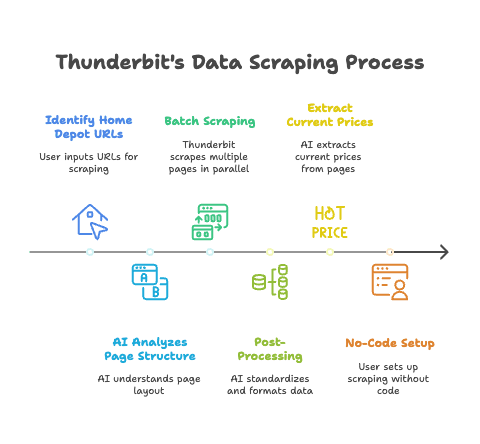
Personalizza il Tuo Price History Checker
Thunderbit non si limita a raccogliere prezzi—ti permette di lavorare davvero sui dati. Ecco come puoi personalizzare il tuo price tracker per Home Depot:
Scegli i Campi Giusti
Al minimo, monitora Nome Prodotto, Modello, Prezzo e Data. Le pagine di Home Depot hanno spesso più identificativi—“Internet #”, “Model #”, ecc. Usa questi come ID stabili per il monitoraggio.
Standardizza i Formati Prezzo
Home Depot può mostrare prezzi come “$299.00”, “$1.59/sq.ft”, o “$14.31/case”. Usa i prompt AI per:
- Ottenere prezzi come numeri (per i calcoli).
- Includere o escludere il simbolo valuta.
- Assicurarti che tutti i prezzi abbiano due decimali per coerenza.
Gestisci i Prezzi per Unità
Alcuni prodotti sono venduti a unità, altri al metro quadro o per confezione. Ad esempio:
- Prodotto A: “$50 per confezione (copre 20 mq, $2.50/mq)”
- Prodotto B: “$2.70/mq”
Thunderbit può estrarre sia il prezzo unitario che quello totale, e calcolare i valori mancanti se serve. Così puoi confrontare i prezzi in modo uniforme, indipendentemente da come Home Depot li presenta.
Aggiungi Etichette o Flag Personalizzati
Vuoi sapere se un articolo è in offerta? Aggiungi una colonna “In Offerta?” e istruisci Thunderbit a compilare “Sì” o “No” in base alla presenza di un prezzo precedente o di un’etichetta sconto.
Unisci Dati da Più Tipi di Pagine
Thunderbit può estrarre dati sia dalle pagine prodotto che da quelle di categoria/ricerca. Usa lo scraping di sottopagine per raccogliere dati ampi e dettagliati in un colpo solo.
I Vantaggi di Thunderbit per il Monitoraggio Prezzi Home Depot
Vediamo nel dettaglio perché Thunderbit è perfetto per monitorare i prezzi di Home Depot:
Nessun Bisogno di Configurare Template per Ogni Sito
L’AI di Thunderbit comprende la struttura delle pagine di Home Depot. Non serve creare uno scraper diverso per ogni prodotto o sito. Basta incollare le URL e Thunderbit fa il resto.
Esempio: Vuoi monitorare 20 SKU diversi di Home Depot. Invece di configurare 20 scraper, incolli tutte le URL in una sola pianificazione Thunderbit. Fatto.
Batch Scraping: Monitora Più Prodotti Insieme
Thunderbit estrae fino a 50 pagine in parallelo. Che tu debba monitorare 5 o 100 prodotti, è veloce ed efficiente.
Esempio: Il tuo team vuole monitorare tutti i trapani, seghe e levigatrici. Incolla tutte le URL su Thunderbit e ricevi ogni giorno un dataset unificato.
Post-Processing: L’AI Può Etichettare, Tradurre o Formattare i Dati
L’AI di Thunderbit può standardizzare le unità di prezzo, aggiungere etichette sconto o calcolare prezzi al metro quadro.
Esempio: I prodotti per pavimenti hanno prezzi come “$1.59/mq” o “$14.31/confezione”. Thunderbit può estrarre entrambi e calcolare il prezzo unitario per il confronto.
Gestisce Nomi di Campo o Formati Incoerenti
Home Depot può etichettare i prezzi come “Now”, “Sale”, “Special Buy” o mostrare solo il prezzo. L’AI di Thunderbit capisce il contesto ed estrae il valore giusto.
Esempio: Un prodotto mostra “Was $150, Now $120”. Un altro solo “$89.99”. Thunderbit cattura sempre il prezzo attuale e, se vuoi, anche il prezzo precedente per monitorare gli sconti.
Setup No-Code: Solo Due Input, Niente Selettori o Script
Non serve scrivere una riga di codice. Imposta la frequenza, inserisci le URL e Thunderbit fa tutto.
Esempio: Il tuo team ecommerce configura un price tracker per Home Depot in meno di cinque minuti—senza aiuto IT.
Esempio: Unifica le Unità di Prezzo tra le Offerte Home Depot
Supponiamo che tu stia monitorando due prodotti per pavimenti:
- Prodotto A: “$50 per confezione (copre 20 mq, $2.50/mq)”
- Prodotto B: “$2.70/mq”
Con Thunderbit puoi impostare i campi per Prezzo Unitario e Prezzo Totale. L’AI estrarrà “$2.50” per il Prodotto A e “$2.70” per il Prodotto B, così puoi confrontare i prezzi unitari direttamente—anche se Home Depot li presenta in modo diverso.
Esempio: Gestione di Nomi di Campo Incoerenti
A volte Home Depot mostra prezzi come “Now”, “Sale”, “Special Buy” o solo il prezzo. L’AI di Thunderbit riconosce questi pattern ed estrae sempre il prezzo attuale. Se vuoi monitorare anche il “Was” price per gli sconti, basta aggiungere un campo—Thunderbit lo compilerà quando presente e lo lascerà vuoto altrimenti.
Confronto tra Thunderbit e Altri Price Tracker per Home Depot
Ecco un confronto diretto tra Thunderbit e altri strumenti popolari:
| Funzionalità | Thunderbit (Estrattore Web AI) | Octoparse (Visual Scraper) | Visualping (Change Monitor) |
|---|---|---|---|
| Facilità d’uso | Molto facile (AI, setup minimo; 2 click) | Media (interfaccia visuale ma complessa) | Molto facile (basta evidenziare) |
| No-Code Richiesto | Sì, completamente no-code (AI suggerisce tutto) | Sì, ma serve imparare lo strumento | Sì, nessun codice (solo selezione visuale) |
| Monitoraggio Batch | Sì, più URL in un job (50+ in parallelo) | Sì, ma serve configurare task | Limitato (una pagina per monitor) |
| Esecuzioni Programmate | Sì, scheduler integrato in linguaggio naturale | Sì, scheduler nei piani cloud | Sì, controlli a intervalli |
| Output Dati | Dati strutturati (tabelle), export su Sheets/Excel/DB | Dati strutturati, export dopo run | Log/alert di cambiamento (non in tabella) |
| Storico Dati | Facilmente accumulato con scraping programmato | Possibile, ma da aggregare manualmente | Solo tramite notifiche |
| Adattabilità | Alta—AI si adatta a layout/etichette | Media—workflow da aggiornare | Media—può sbagliare se cambia il layout |
| Post-Processing | Sì—AI pulisce/trasforma dati (unità, etichette, ecc.) | Minimo—utente deve post-processare | Nessuno—solo report dei cambiamenti |
| Competenze Tecniche | Nessuna (adatto a tutti) | Alcune (serve capire lo scraping) | Nessuna (chiunque può impostare alert) |
| Costo per questo uso | Basso—free tier per piccoli volumi; ~9€/mese per uso medio | Alto—~119€/mese per cloud | Basso/Medio—pochi check economici; tanti costosi |
Thunderbit è pensato per chi vuole dati rapidi e utilizzabili senza complicazioni tecniche. Octoparse è per utenti avanzati disposti a investire tempo e denaro, Visualping è ideale per semplici alert su piccola scala.
Best Practice per Usare un Price Tracker Home Depot
Avere lo strumento giusto è solo metà del lavoro. Ecco come sfruttare al massimo il tuo price tracker per Home Depot:
1. Scegli i Prodotti Giusti da Monitorare
- Prodotti concorrenti diretti: Monitora gli SKU di Home Depot che competono con i tuoi.
- I tuoi prodotti su Home Depot: Se sei un fornitore, controlla le tue inserzioni per variazioni o errori di prezzo.
- Prodotti di riferimento di mercato: Monitora gli articoli di punta per individuare trend di settore.
Ricorda, la significa che anche loro tengono d’occhio la concorrenza—quindi dovresti farlo anche tu.
2. Imposta la Frequenza Giusta
- Giornaliera: Ideale per la maggior parte dei prodotti—cattura quasi tutte le variazioni.
- Due volte al giorno o ogni ora: Per categorie volatili o durante grandi promozioni.
- Settimanale: Per categorie stabili o analisi di lungo periodo.
Inizia con la frequenza giornaliera, poi adatta in base a quanto spesso cambiano i prezzi.
3. Usa Alert per Grandi Variazioni
Thunderbit non invia alert di default, ma puoi impostare formattazione condizionale o script su Google Sheets per segnalare forti ribassi. Oppure usa l’AI di Thunderbit per aggiungere un flag “Variazione Prezzo” quando il prezzo di oggi è diverso da quello di ieri.
4. Analizza lo Storico Prezzi
- Traccia i trend: Scopri se Home Depot sconta in certi periodi.
- Calcola prezzi minimi/medi: Utile per negoziazioni e promozioni.
- Confronta tra retailer: Se monitori anche Lowe’s o Amazon, vedi chi guida i cambiamenti.
- Rispondi alla domanda “Home Depot fa il price match”: Se vedi che Home Depot abbassa i prezzi per allinearsi, hai i dati per dimostrarlo.
5. Integra con i Flussi di Lavoro del Team
- Google Sheets: Condividi dashboard con il team.
- Airtable/Notion: Crea workspace personalizzati o attiva notifiche.
- Team Sales: Usa lo storico prezzi in trattative o con i clienti.
6. Mantieni la Configurazione Aggiornata
L’AI di Thunderbit si adatta ai cambiamenti del sito, ma è buona norma controllare la configurazione ogni tanto. Rilancia “AI Suggerisci Campi” se Home Depot cambia radicalmente il layout.
7. Rispetta Etica e Legalità
Estrarre dati pubblici sui prezzi è pratica comune, ma non sovraccaricare i server di Home Depot. La pianificazione intelligente di Thunderbit ti aiuta a restare nei limiti.
Conclusione: Monitoraggio Prezzi Intelligente per Team Non Tecnici
Nell’ecommerce, l’informazione è potere. Con quasi tutti i clienti che confrontano i prezzi e retailer come Home Depot pronti a pareggiare la concorrenza, avere dati aggiornati non è un optional—è indispensabile. Per troppo tempo solo chi aveva sviluppatori o grandi budget poteva costruire un vero price tracker o uno storico prezzi per Home Depot.
Thunderbit cambia le regole. Grazie al suo approccio no-code e all’AI, chiunque—dal data analyst al marketing—può configurare un price tracker per Home Depot in pochi minuti. Ottieni:
- Semplicità: Setup no-code, l’AI fa il lavoro pesante.
- Completezza: Monitora più prodotti e dati, tutto in un unico posto.
- Coerenza e Precisione: L’AI si adatta ai cambiamenti del sito, i tuoi dati restano affidabili.
- Automazione: Lo scraping programmato costruisce lo storico prezzi in automatico.
- Operatività: Esporta dove vuoi, analizza trend e prendi decisioni più intelligenti.
Per i team ecommerce senza sviluppatori, Thunderbit è un asso nella manica. Ti permette di competere con chi ha più risorse e personale.
Se vuoi smettere di indovinare e iniziare a sapere, . Configura il tuo price tracker per Home Depot e lascia che siano i dati—non le supposizioni—a guidare la tua strategia prezzi. Ti chiederai come hai fatto prima.
Vuoi approfondire? Scopri altri consigli e guide sul , tra cui e .
Pronto a creare il tuo price tracker per Home Depot?
Domande Frequenti
1. Perché i team ecommerce dovrebbero monitorare i prezzi di Home Depot?
Perché Home Depot è spesso il riferimento per i prezzi: monitorare i loro prezzi aiuta a restare competitivi, programmare promozioni, negoziare meglio con i fornitori e rispondere alle politiche di price match. Quasi il 90% dei clienti confronta i prezzi prima di acquistare—perdere un ribasso può significare perdere vendite.
2. Quali sono i limiti dei metodi tradizionali di monitoraggio prezzi?
Il monitoraggio manuale è lento e soggetto a errori. Lo scraping con codice richiede competenze tecniche e manutenzione continua. Gli strumenti visuali come Octoparse o Visualping hanno una curva di apprendimento ripida o non producono dati strutturati. Nessuno è ideale per utenti business non tecnici che devono monitorare molti SKU.
3. Come semplifica Thunderbit il monitoraggio prezzi su Home Depot?
Thunderbit è un Estrattore Web AI, no-code. Rileva ed estrae automaticamente i dati prodotto, gestisce pagine dinamiche e permette di monitorare decine di SKU in parallelo. Costruisce uno storico prezzi con scraping programmato e produce dati puliti e strutturati pronti per l’analisi.
4. Thunderbit può monitorare sia pagine prodotto che di categoria?
Sì. Thunderbit può estrarre dati sia da pagine prodotto che da pagine di categoria/ricerca. Così puoi monitorare sia singoli SKU che gruppi di prodotti, tutto in una sola pianificazione.
5. Cosa rende Thunderbit migliore degli altri price tracker per Home Depot?
Thunderbit offre setup davvero no-code, rilevamento AI dei campi, monitoraggio batch di URL, pianificazione integrata e pulizia dati con AI. Rispetto a tool come Octoparse o Visualping, è più veloce da configurare, più facile da usare e produce dati più puliti—perfetto per team business senza sviluppatori.